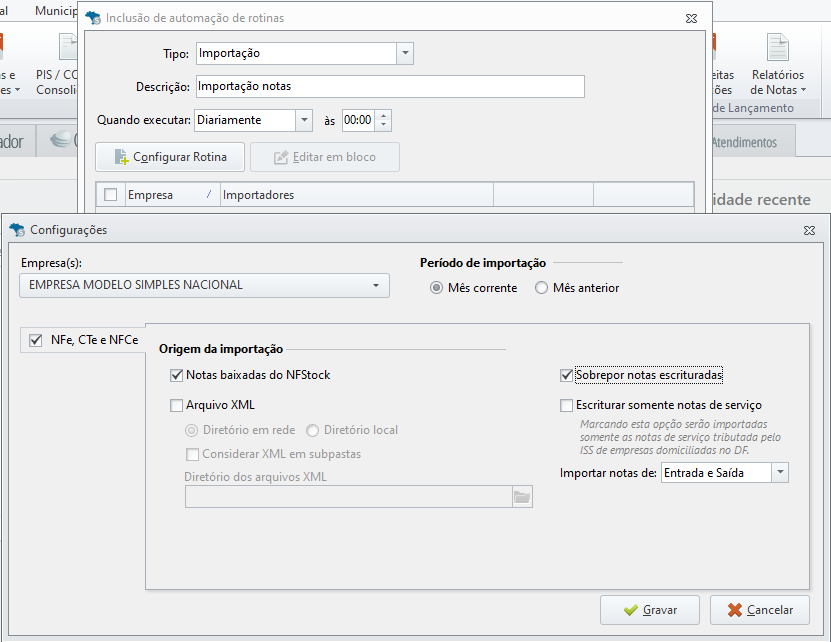Neste artigo veremos o passo a passo para cadastrar uma Rotina Automática. Para mais detalhes sobre o que é a Rotina Automática, clique aqui.
Autor do artigo: Alansilva.sup.pack
Você sabia que o fiscal importa suas notas através das rotinas automáticas? Não? Então vem comigo que vou te mostrar como configurar.
Como importar notas através da Rotina Automática
Para configurar a importação acesse:
- Rotinas automáticas e no campo Agendamento clique em Novo;
- Em Tipo selecione Importação, após de uma Descrição para rotina e cadastre quando deve executar a tarefa;
- Em Quando executar, deve ser informado a periodicidade, o usuário deverá escolher: Na data, Diariamente, Semanalmente, Mensalmente ou Anualmente, conforme a opção selecionada, serão habilitados os campos ao lado;
- Após clique em Configurar Rotina;
- Na tela que surgir selecione as empresas que terão as notas importadas e informe o Período que deseja importar;
- Marque a opção NFe, CTe e NFCe, esses são os tipos de notas que podem ser importadas pela rotina automática;
- Com essa opção marcada você terá duas formas possíveis de importar as notas, são elas:
- Notas baixadas do NFStock: Nesta opção o sistema irá importar as notas direto do NFStock para seu movimento de notas; (Para que essa opção funcione é necessário que tenha assinatura do sistema NFStock)
- Arquivo XML: Essa opção permitirá que importe as notas através dos XML's previamente salvos em uma pasta da rede ou da sua máquina:
- Marque as opções Diretório em rede ou Diretório local conforme o local onde se encontra os XML das notas;
- Caso queira informar uma pasta raiz onde as notas estejam em subpastas marque a opção Considerar XML em subpastas;
- Em Diretório dos arquivos XML: selecione o diretório onde se encontra a pasta que estará os XML a serem importados.
- Ainda nesta tela, teremos as opções:
- Sobrepor notas escrituradas: Marcando essa opção, caso uma nota já tenha sido importada o sistema irá sobrepor a importação;
- Escriturar somente notas de serviço: Essa opção será para quando o usuário possui notas de serviço e comércio (conjugadas), ao marcar esta opção, o Fiscal só importará as notas de serviço. Opção valida somente para notas de serviço domiciliadas no DF;
- Importar notas de: Essa opção permitirá que se importe somente notas de entrada, somente notas de saída ou ambas as notas.
- Clique em Gravar e em seguida Gravar novamente.
Após concluir o cadastro as rotinas criadas ficarão no quadro Agendamentos da aba Rotinas automáticas onde poderão ser executadas antecipadamente ou editadas, caso necessário.
Após o cadastro, caso queira acessar a opção Configurações avançadas do módulo, onde será possível preencher a equivalência de CFOP e Outras configurações, basta acessar a rotina criada e na empresa desejada clicar em Editar, após aparecerá o botão para acessar as Configurações avançadas do módulo.
A opção configurar em bloco, será habilitada quando for selecionada mais de uma empresa, e permite que as alterações sejam realizadas para todas ao mesmo tempo.